
決算早期化の重要なキーはスケジュール表!スケジュール表を間違いなく作成することがポイント
こんにちは、公認会計士の福原俊です。
業務をしていて感じるのは、各自はスムーズにできているのですが、チーム全体でみると、なんだかうまく回っていない感じがするときありませんか?
このようなときって、メンバー間での業務の進め方を話し合っていないときだと思います。
業務をスムーズに進めるためのポイントは、チーム内で事前にお互いの業務の調整をしておくです。
その調整ツールとして、スケジュール表が重要なキーになります。
今回は業務をスムーズに進めるための重要なキーである、スケジュール表の作成についての仕組み化についてまとめてみました。
スケジュール表の仕組み化のメリット
なぜ、スケジュールを定型化しておくといいのでしょうか?
以下のようなことがメリットとして考えられます。
①スケジュールの間違いが少なく、簡単に作成できる。
②チーム内での情報共有のタイミングを早くできる。
それにより内容の精査に時間を費やすことができ、チームの業務効率化がアップする。
スケジュール表の項目
スケジュール表にはどのようなことを入れたらいいでしょうか?
業務をスムーズに進めるためのものなので、なんでもかんでも入れたらいいわけではありません。
スケジュール表に入れる項目は、チーム内で情報共有すべきことになります。
その点から、下記のことは最低限入れておく必要があります。
①イベント、担当者名
②月日、曜日、営業日
①イベント、担当者
なぜ、イベントと担当者を入れたほうがいいのでしょうか?
イベントが、担当者の業務に影響するからです。
イベントと担当者を入れて、業務の流れがわかるように見える化し、この流れで作業がスムーズに進むかどうかを確認してください。
もしスムーズに行かないようでしたら、どこを変えたらスムーズになるかを考えたうえで、調整してみてください。
また、担当者間の作業も、同じように確認してください。
担当者間で業務を進めていることもあるので、情報のやりとりをどのタイミングで実施すればいいか、そしてそれで問題がないかを確認してみてください。
②月日、曜日、営業日
月日、曜日は、月によって変わってくるので、入れてください。
なぜ、営業日まで入れているのか?
月によって、土日祝日が異なるので、営業日が変わってきます。
結果、作業時間が変わってきます。
スケジュールを組むうえで、営業日の把握が大切なのです。
一目でわかるようにしておくと、作業タイミングを今月はどうしたらいいかを考えやすくなります。
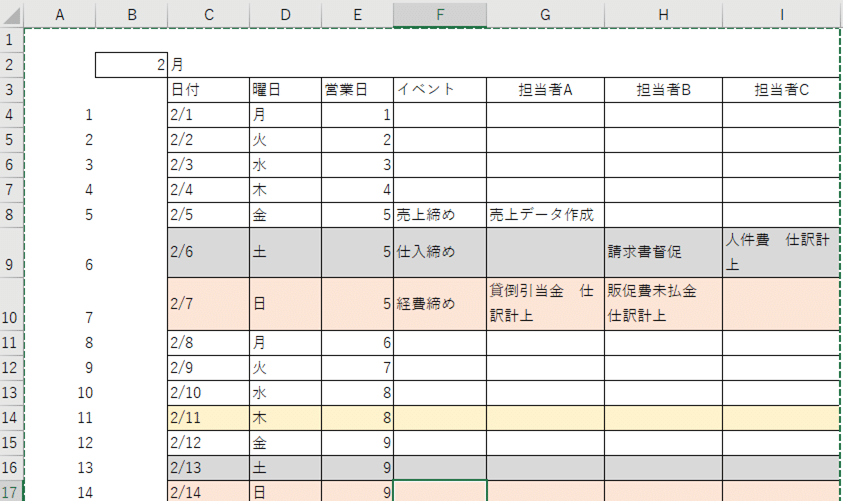
スケジュール表の仕組みづくり
スケジュール表が重要であることを話してきました。
ただし、スケジュール表の作成に時間をかけることが大事とはいっていません。
時間をかける必要のないところは、どんどん効率化を図っていくことが望ましいと思っています。
その空いた時間で、イベントや各担当者の精査に時間をかけていくと、さらに業務がスムーズに進むようになってきます。
1、年間の祝日リストを作成する。
リストを作成したうえで、祝日の日付を範囲指定し、名前ボックスに直接「祝日リスト」と入力します。
スケジュールの祝日に色付けをするときに使います。会社指定の祝日がありましたら、ここに追加してください。
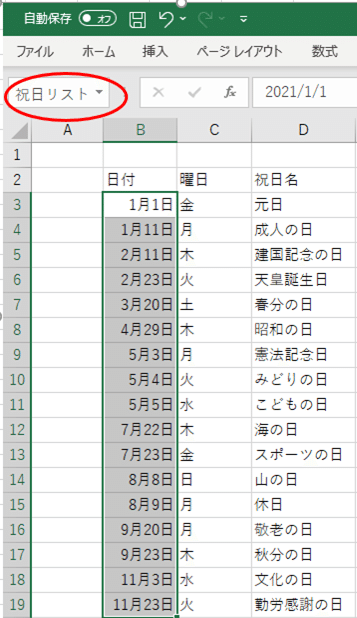
2、日付、曜日、営業日は、関数を仕込んでおく。
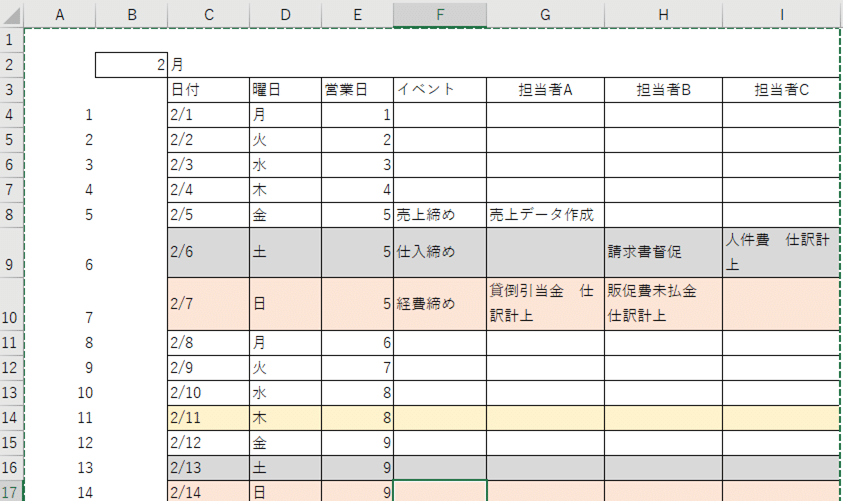
スケジュールのB2セルに月を入れると、①日付、②曜日、③営業日が出るようにする。
①日付の関数
計算式:$B$2&"/"&A4
B2セルの「2」とA4セルの「1」から、「2/1」となる。
②曜日の関数
計算式:TEXT(C4,"aaa")
C4セルの「2/1」から「月」となる。
③営業日の関数
計算式
NETWORKDAYS($C$4,C4,祝日!$B$3:$B$19)
関数の紹介です。
NETWORKDAYS(月の初め、該当日付、祝日)
上記は、2月1日を営業日を求める計算式です。
これを使って説明します。
・月の初め:2月1日なので、$C$4と絶対参照を使用
・該当日付:2月1日なので、C4としています。
計算式をコピペすると、C列は変わらず、C5、C6となります。
・祝日は、1の祝日リストの日付を選択。
結果として、営業日は1営業日になります。
①、②、③の計算式を下のほうに、コピペをしてください。
3、土日祝日に色を付けるのに、excelの「条件付き書式」を使う。
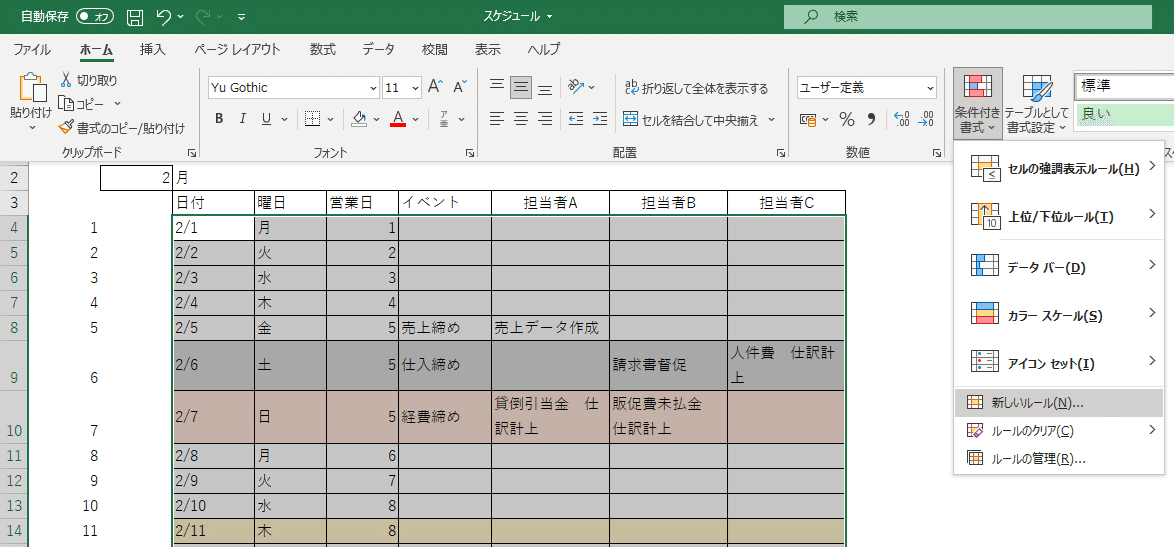
スケジュール表の範囲を選択したうえで、ホーム→条件付き書式→新しいルールを選ぶ。
①土日の条件付き書式による色づけからになります。
「書式を使用して、書式設定するセルを決定」を選んで、「次の数式を満たす場合に値を書式設定」に、「=$D4=”土”」を入力し、「書式」から「塗りつぶし」タブから好きな色を選ぶ。
日曜は土曜を「日」にすればOKです。
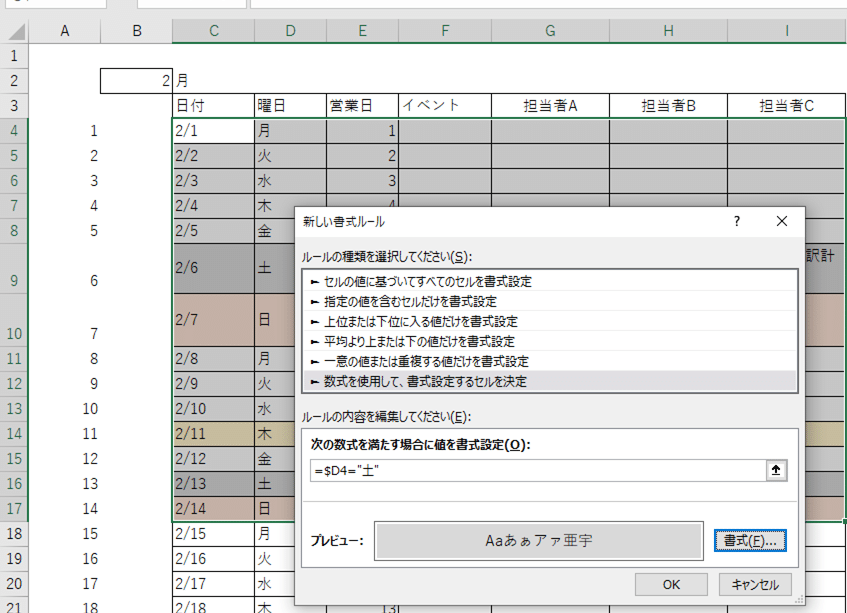
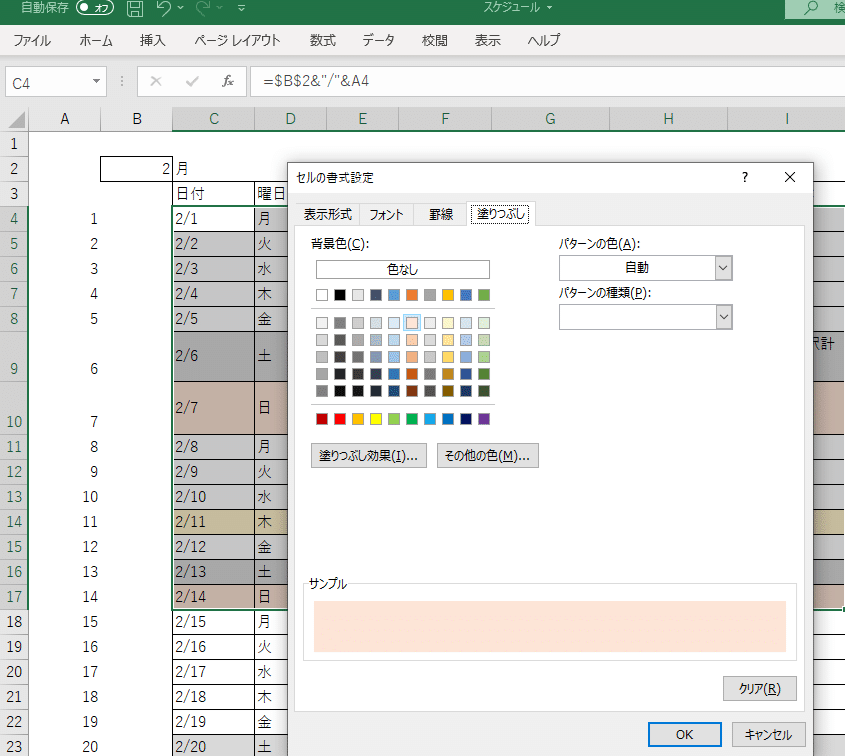
②祝日の条件付き書式による色づけになります。
土日と同様に、スケジュール表の全範囲選択してから、条件付き書式を選択します。
「書式を使用して、書式設定するセルを決定」を選びますら、
「次の数式を満たす場合に値を書式設定」に、「=COUNTIF(祝日リスト、$C5)=1」を入力し、「書式」から「塗りつぶし」タブから好きな色を選ぶ。
祝日リストとは、1で作成したリストです。

まとめ
今回は、スケジュールを定型にし、仕組み化することをまとめました。
スケジュール表は決算早期化の重要なツールです。
このため、毎回、毎回スケジュール表を異なるフォーマットにするのではなく、同じにしておくことが大事です。
さらにそれを仕組み化をしておくと、間違いが少なく、簡単に作成できるし、さらに見やすく、情報共有がしやすくなります。
仕組み化をすると、リーダーの手から離れて、チームメンバーに作成してもらうことができます。作成により、全体を見るように意識づけができると、結果的に次期リーダー育成にもなります。
スケジュールを作成するなかで大事なのは、毎月のトピックやメンバーの作業タイミングです。
このため、時間を短縮し、重要なところに時間を多く割けるように、チーム全体の意識を統一できるようになると楽しくなっていくでしょうね。
今回も最後まで見てくださり、ありがとうございました。
動画で月次決算セミナーを学びたい方はこちらをご参考にしてください。
登録すると、2週間無料で視聴ができます。
Excelショートカットを知りたい方は電子書籍をご利用ください。料金は298円です。なお、kindleアンリミテッドに加入のかたは無料で見られます。
excelを使って業務効率を図りたいかたは、下記もご参考ください。
登録すると、無料で2週間視聴することができます。
経理のキャリアについて考えたい方には、こちらをご参考ください。登録すると、無料で2週間視聴することができます。
税務研究会でExcel活用について書いていますので、ぜひよろしかったらご活用ください。
いいなと思ったら応援しよう!

